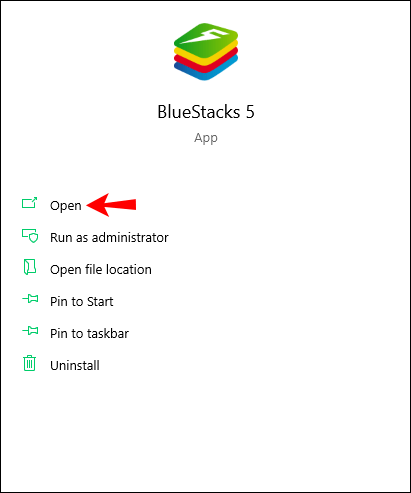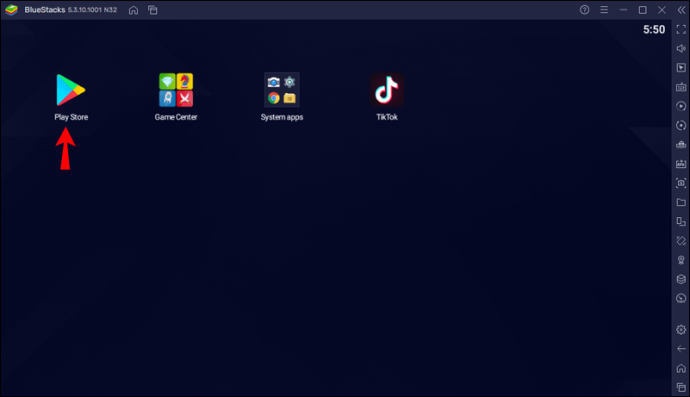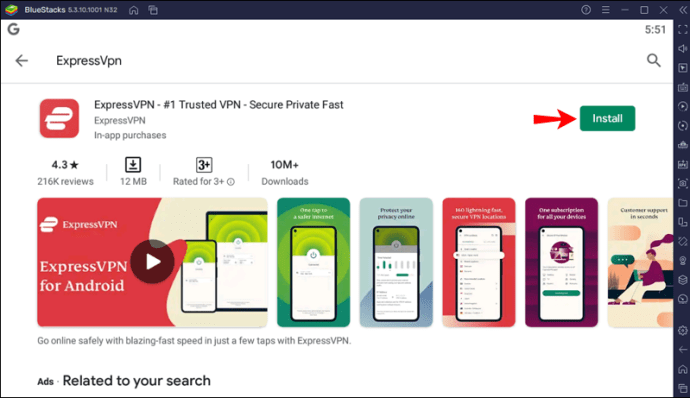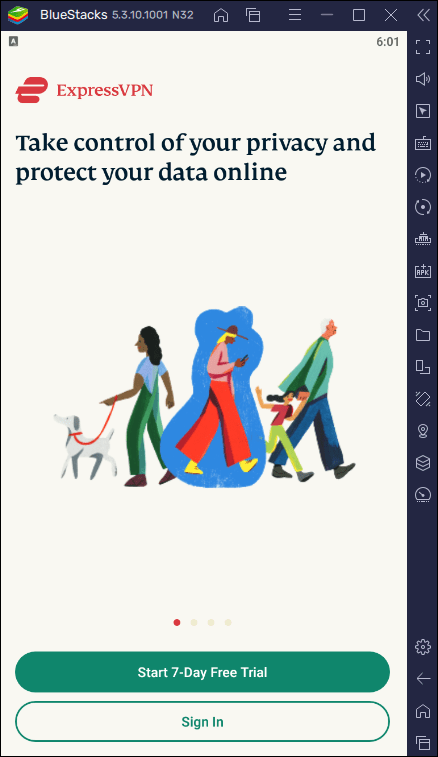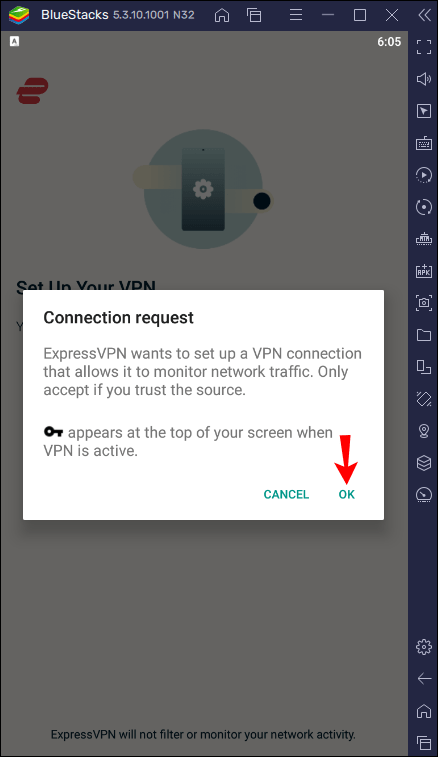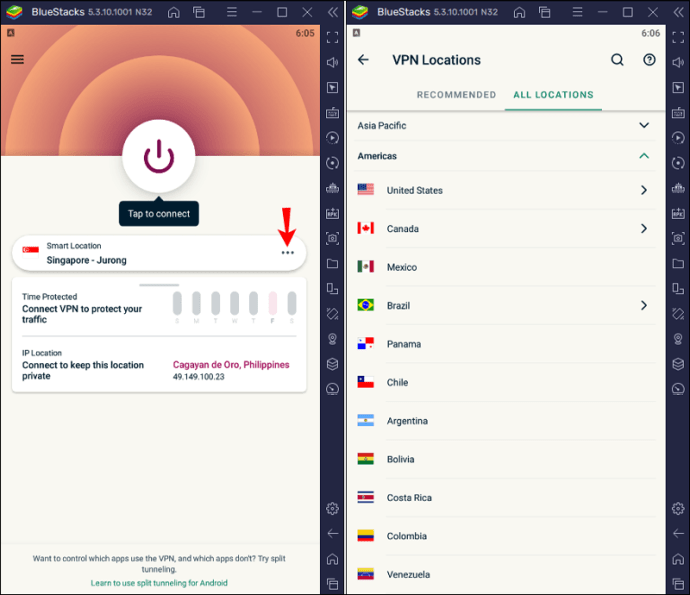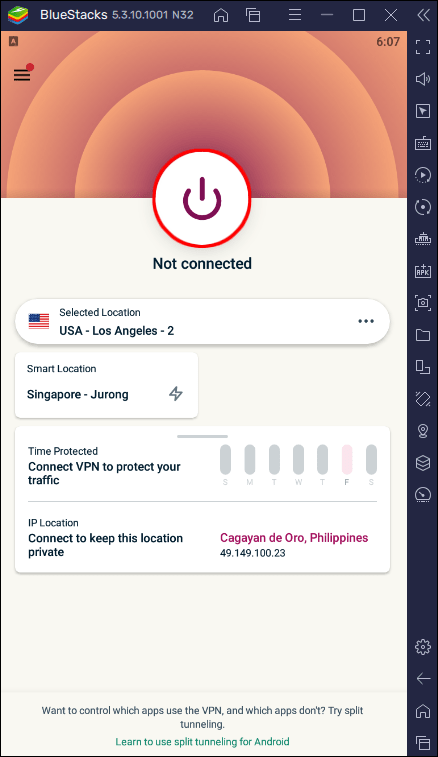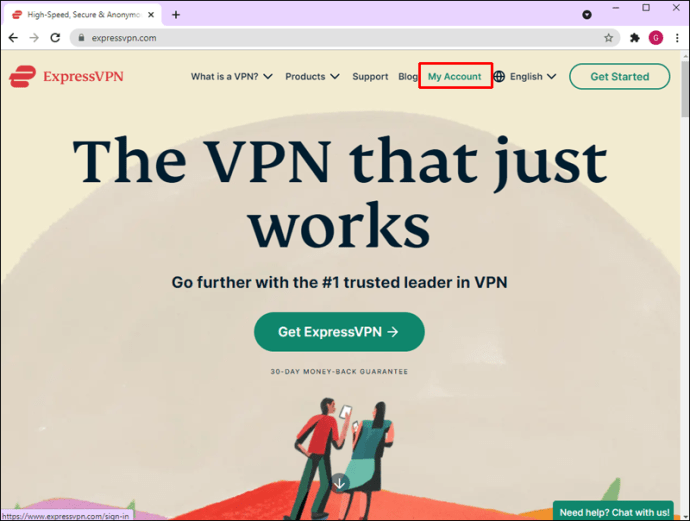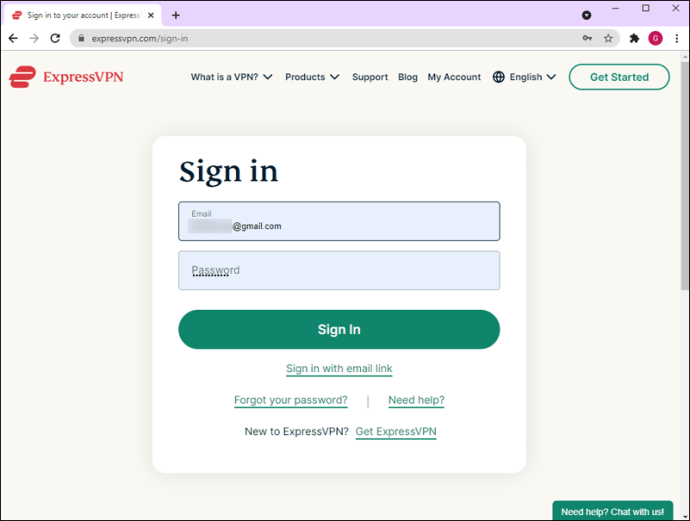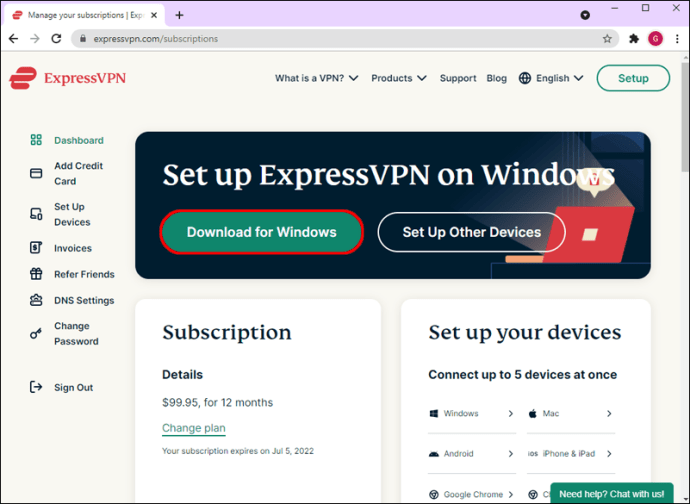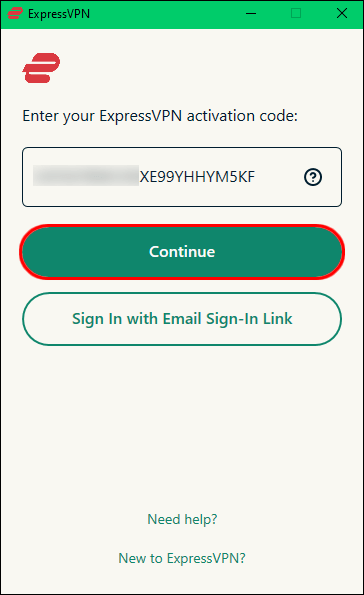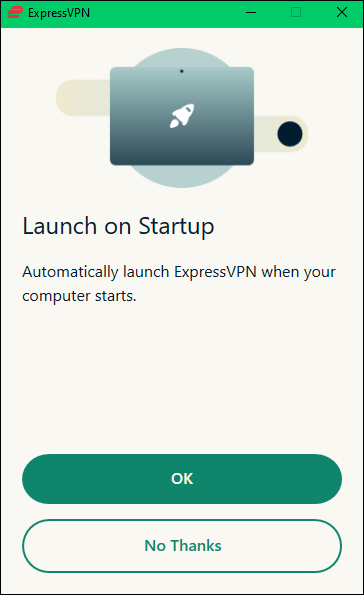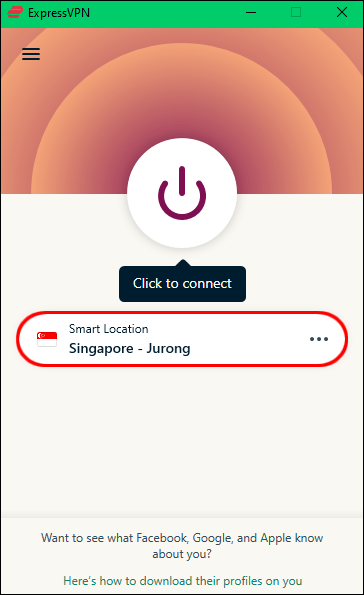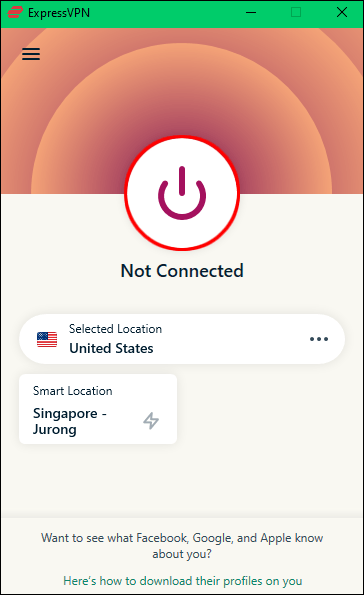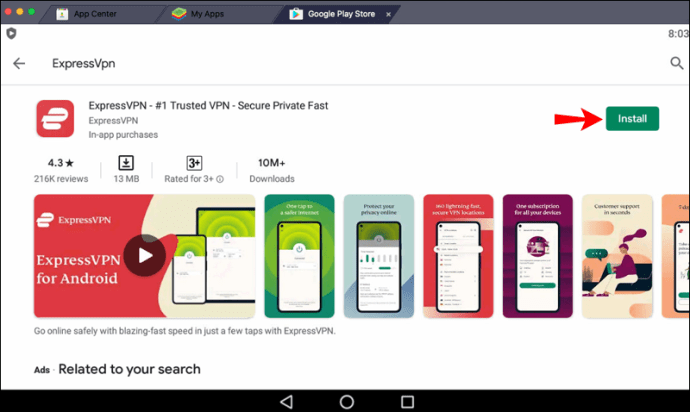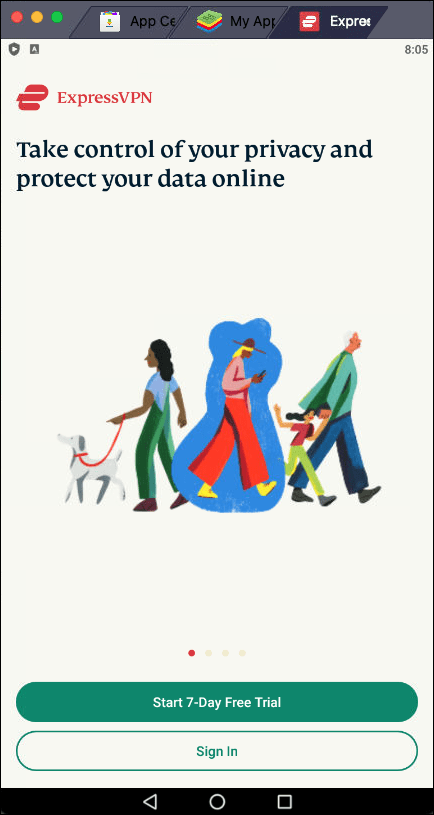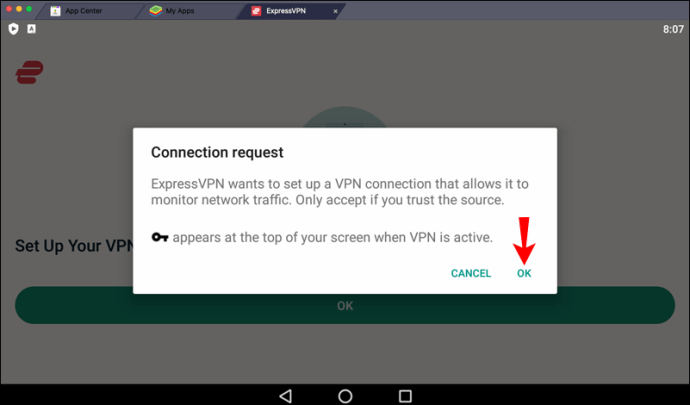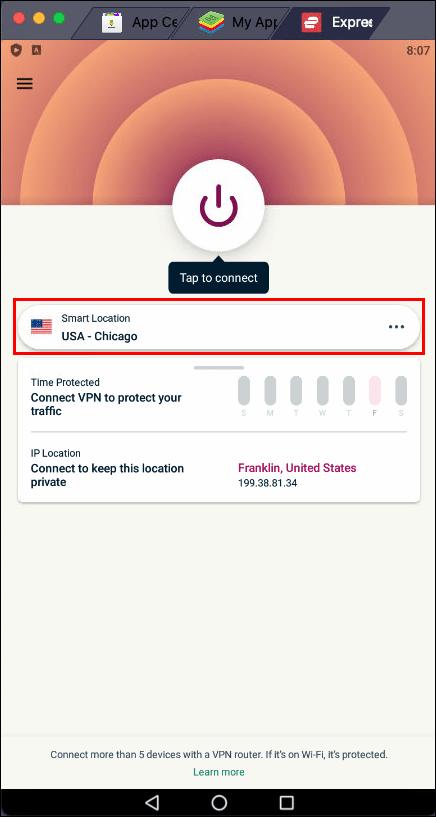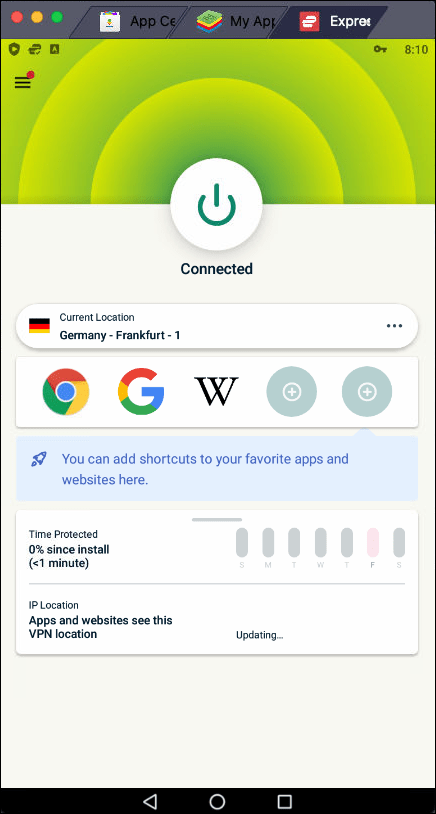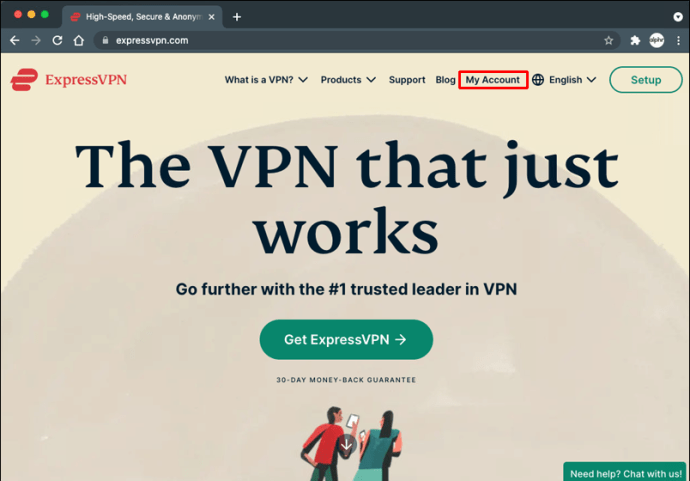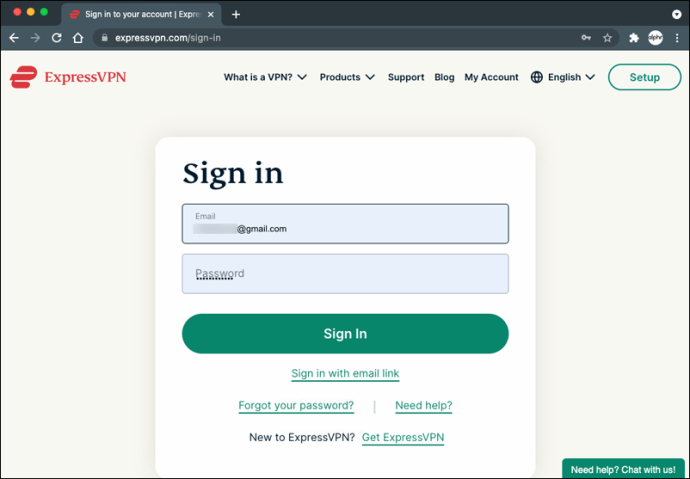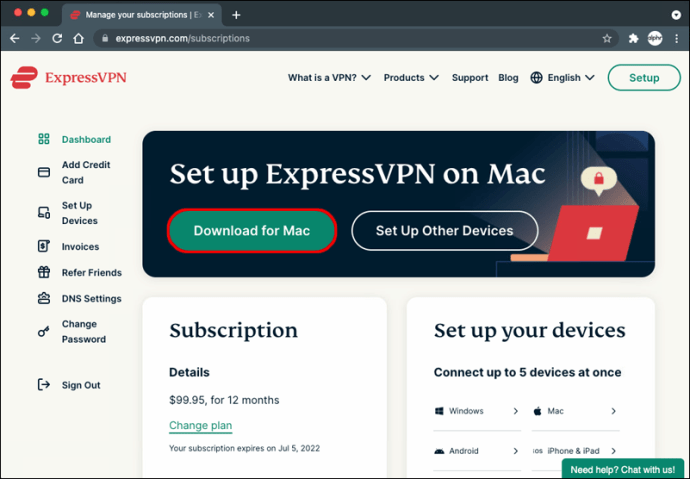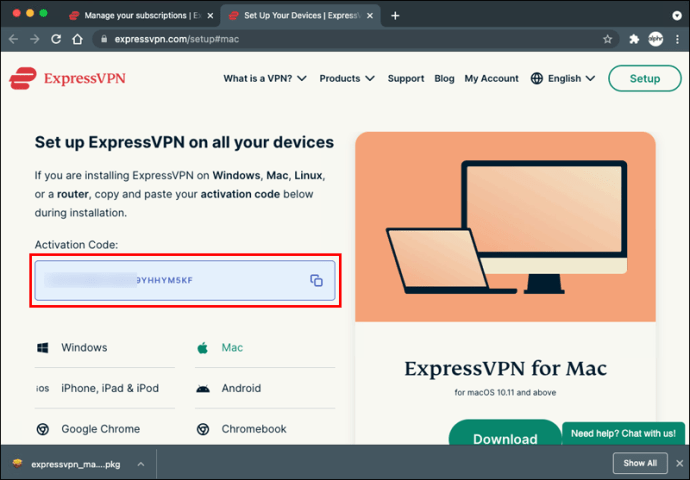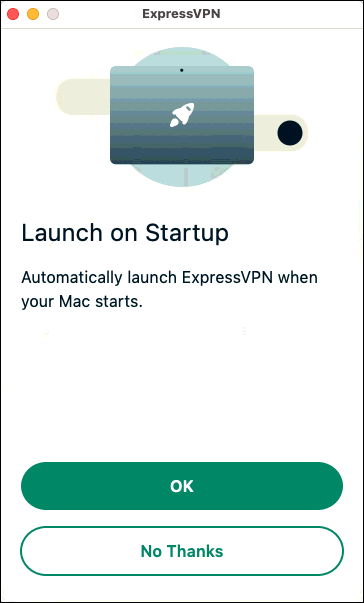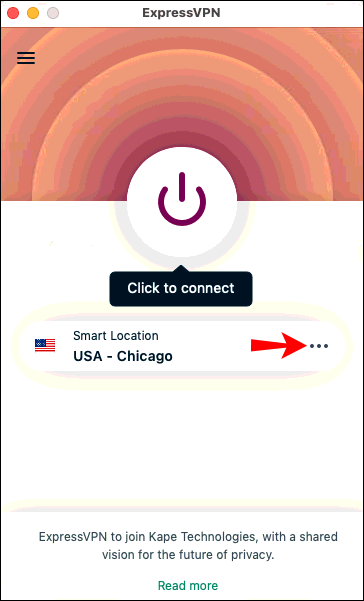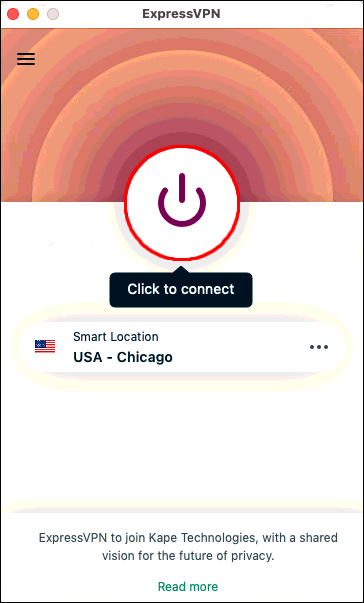คุณกำลังมองหาวิธีที่จะปกป้องความเป็นส่วนตัวของคุณในขณะที่ใช้งาน BlueStacks อยู่หรือไม่? หากเป็นเช่นนั้น เรามีวิธีแก้ปัญหา: การใช้เครือข่ายส่วนตัวเสมือน (VPN) มันจะไม่เพียงเพิ่มความเป็นส่วนตัวของคุณบนอินเทอร์เน็ต แต่ยังช่วยให้สามารถเข้าถึงแอพและเว็บไซต์ที่ถูกจำกัด

VPN เป็นวิธีที่ยอดเยี่ยมเพื่อให้แน่ใจว่าคุณสามารถท่องอินเทอร์เน็ตได้โดยไม่มีใครติดตามกิจกรรมของคุณ หากคุณสนใจที่จะเรียนรู้เพิ่มเติม คุณมาถูกที่แล้ว บทความนี้จะกล่าวถึงวิธีใช้ VPN กับ BlueStacks บนพีซีหรือ Mac และอธิบายประโยชน์มากมายของ VPN
จะใช้ VPN กับ BlueStacks บนพีซี Windows ได้อย่างไร?
BlueStacks แปลงพีซี Windows ของคุณเป็นฮับ Android และอนุญาตให้คุณดาวน์โหลดแอปจาก Play Store ไม่ว่าคุณต้องการปกป้องความเป็นส่วนตัวของคุณหรือเข้าถึงเว็บไซต์ต่างๆ เราขอแนะนำให้ใช้ ExpressVPN
ดีลจำกัด: ฟรี 3 เดือน! รับ ExpressVPN ปลอดภัยและสตรีมมิ่งที่เป็นมิตรรับประกันคืนเงินภายใน 30 วัน
ExpressVPN เป็นหนึ่งในบริการ VPN ที่ได้รับความนิยมมากที่สุด ซึ่งรับประกันความปลอดภัยของคุณในทุกอุปกรณ์
การตั้งค่านั้นง่าย และคุณสามารถทำได้สองวิธี: ติดตั้งโดยตรงบนพีซีของคุณเพื่อนำไปใช้กับการรับส่งข้อมูลทั้งหมดของคุณ หรือติดตั้งเวอร์ชัน Android ภายใน BlueStacks คำแนะนำของเราคือการติดตั้งบนพีซีของคุณ เนื่องจากคุณจะมีระดับความปลอดภัยที่สูงขึ้น นอกจากนี้ คุณจะมีคุณสมบัติเพิ่มเติมและใช้บริการ VPN เพื่อวัตถุประสงค์อื่นได้เช่นกัน แม้ว่าการติดตั้ง ExpressVPN โดยตรงบนพีซีของคุณจะเป็นตัวเลือกที่ปลอดภัยกว่า แต่เราจะตรวจสอบขั้นตอนสำหรับการติดตั้งบนอุปกรณ์ Android ด้วย
หากคุณต้องการติดตั้ง ExpressVPN ผ่าน BlueStacks ให้ทำตามขั้นตอนด้านล่าง:
ดีลจำกัด: ฟรี 3 เดือน! รับ ExpressVPN ปลอดภัยและสตรีมมิ่งที่เป็นมิตรรับประกันคืนเงินภายใน 30 วัน
- เปิด BlueStacks บนพีซีของคุณ
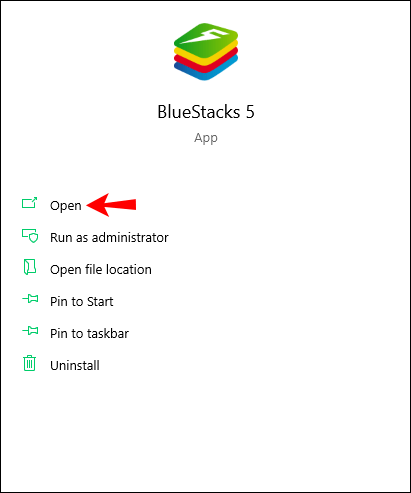
- เยี่ยมชม ExpressVPN และลงทะเบียนสำหรับบัญชี
- ไปที่ Play Store
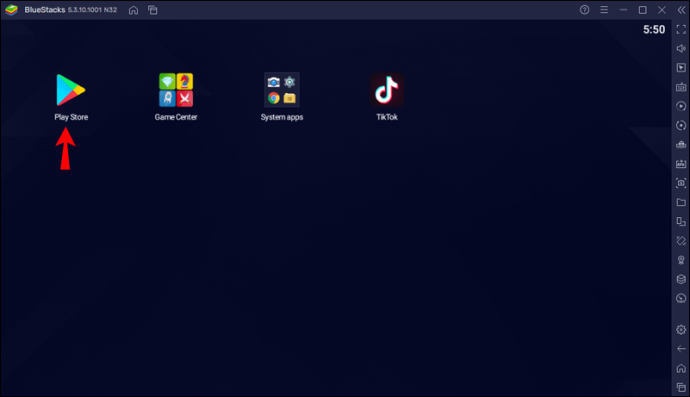
- ค้นหา “ExpressVPN” และติดตั้ง
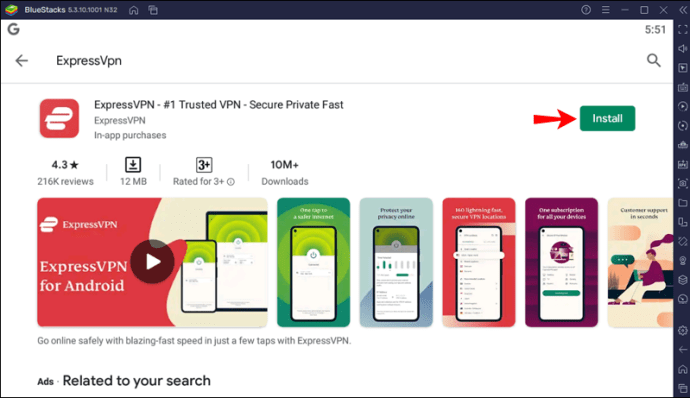
- เนื่องจากคุณได้สร้างบัญชีโดยใช้อัตราส่วนลดของเราแล้ว คลิก "ลงชื่อเข้าใช้" และป้อนที่อยู่อีเมลและรหัสผ่านของคุณ
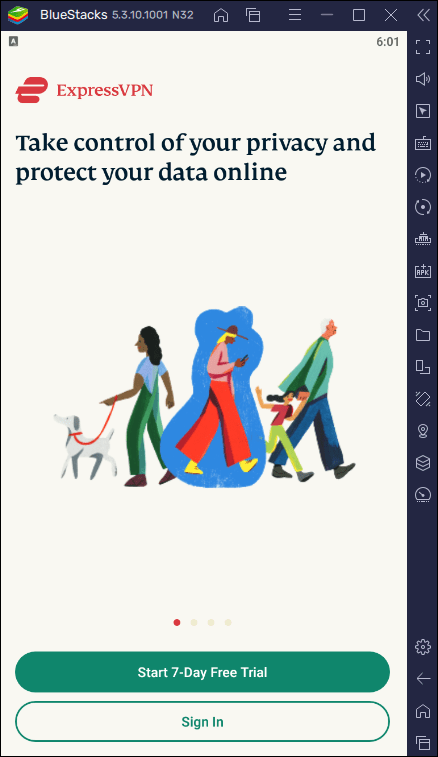
- เมื่อข้อความป๊อปอัปขอสิทธิ์ในการตั้งค่าการเชื่อมต่อ VPN ปรากฏขึ้นบนหน้าจอ ให้กด "ตกลง" เพื่อยืนยัน
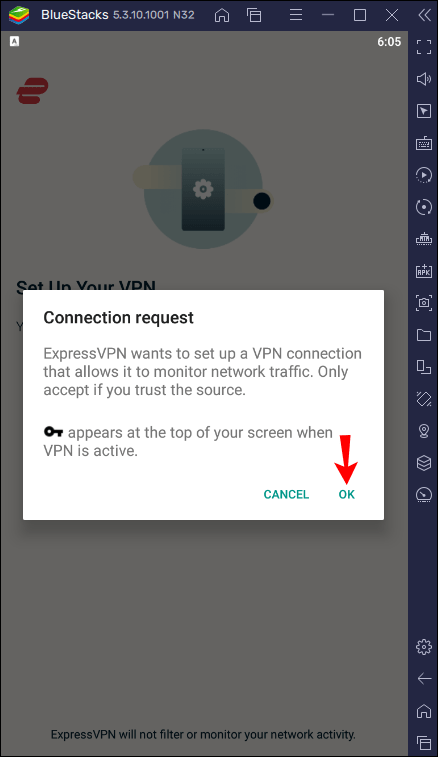
- ตามค่าเริ่มต้น ExpressVPN จะเชื่อมต่อคุณกับตำแหน่งที่ "ฉลาด" ที่เหมาะสมที่สุด คุณสามารถเปลี่ยนได้โดยกดจุดสามจุดทางด้านขวา คุณยังสามารถเลือกตำแหน่งที่แนะนำด้วยการเชื่อมต่อและความเร็วที่ดีที่สุด หรือสลับไปที่แท็บ "สถานที่ทั้งหมด"
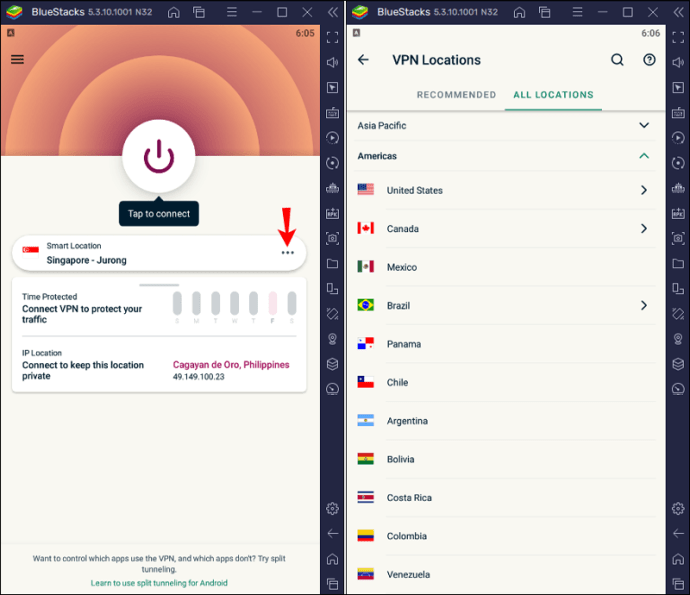
- แตะไอคอนพลังงานเพื่อเชื่อมต่อกับเซิร์ฟเวอร์ VPN
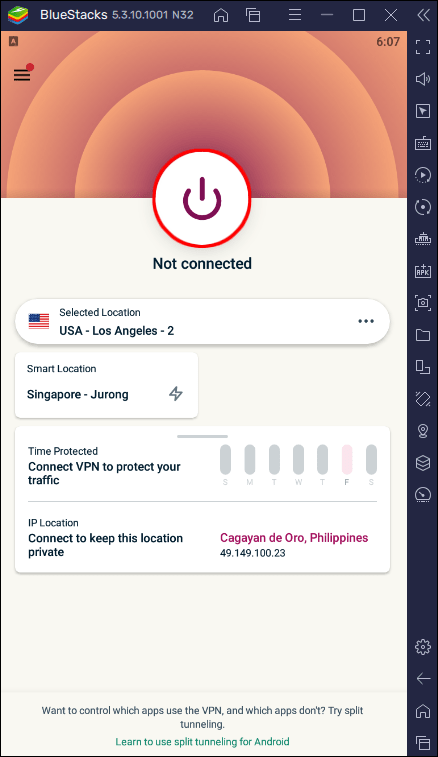
ตอนนี้คุณสามารถใช้ BlueStacks กับ VPN ได้แล้ว จำไว้ว่า หากคุณทำตามขั้นตอนเหล่านี้ VPN จะใช้ได้เฉพาะใน BlueStacks เท่านั้น นี่เป็นตัวเลือกที่ดีหากคุณต้องการปกป้องความเป็นส่วนตัวภายในแอปแต่ยังคงท่องอินเทอร์เน็ตด้วยที่อยู่ IP ของคุณ
ดังที่ได้กล่าวมาแล้ว อีกวิธีหนึ่งคือติดตั้ง ExpressVPN บนคอมพิวเตอร์ของคุณแล้วเปิด BlueStacks นี่คือวิธีการ:
- เปิดเบราว์เซอร์ของคุณ ไปที่เว็บไซต์ของ ExpressVPN แล้วเลือก “บัญชีของฉัน”
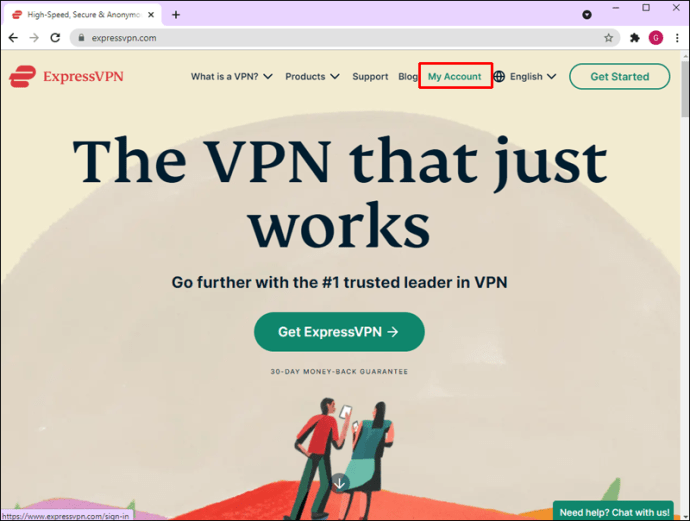
- หากคุณไม่มีบัญชี ให้สร้างบัญชีและซื้อแผนการสมัครสมาชิกที่ต้องการ หากคุณมีบัญชี ให้กด "ลงชื่อเข้าใช้"
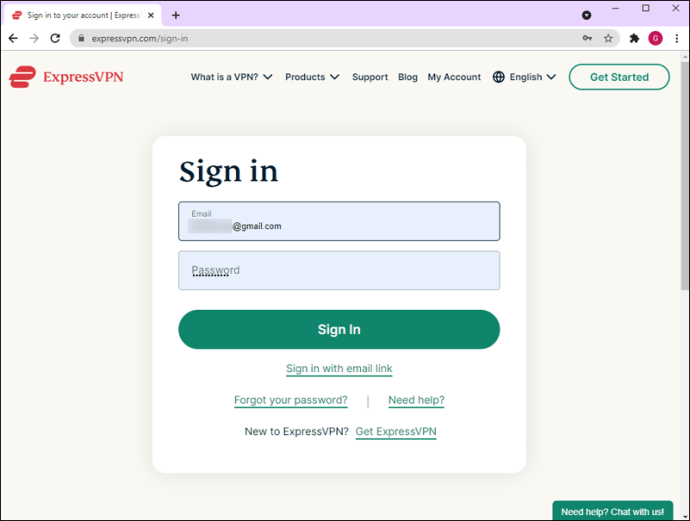
- กด “ดาวน์โหลดสำหรับ Windows” และคัดลอกรหัสเปิดใช้งาน
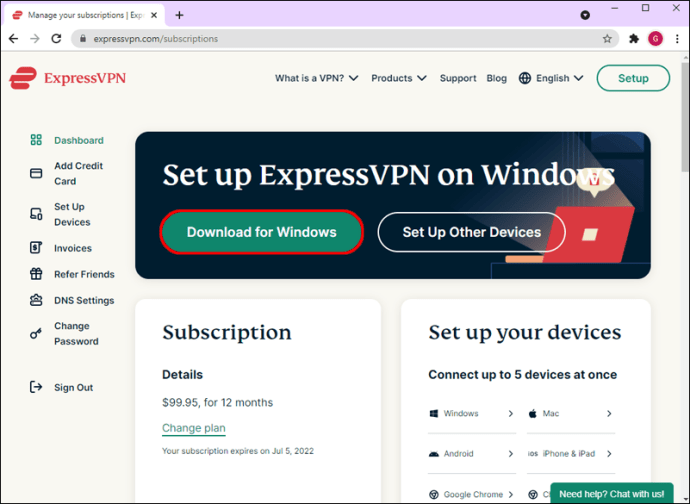
- คลิก “ดาวน์โหลด” ข้อความป๊อปอัปจะถามว่าคุณต้องการอนุญาตให้แอปทำการเปลี่ยนแปลงในคอมพิวเตอร์ของคุณหรือไม่ กด "ใช่"

- เมื่อติดตั้ง ExpressVPN แล้ว คุณจะเห็นหน้าจอต้อนรับพร้อมคำแนะนำสั้นๆ กด “ดำเนินการต่อ” สองครั้ง จากนั้นกด “ตั้งค่า VPN”
- เมื่อระบบขอให้แอปทำการเปลี่ยนแปลงในคอมพิวเตอร์ของคุณ ให้กด "ใช่" ใช้รหัสเปิดใช้งานและกด "ดำเนินการต่อ"
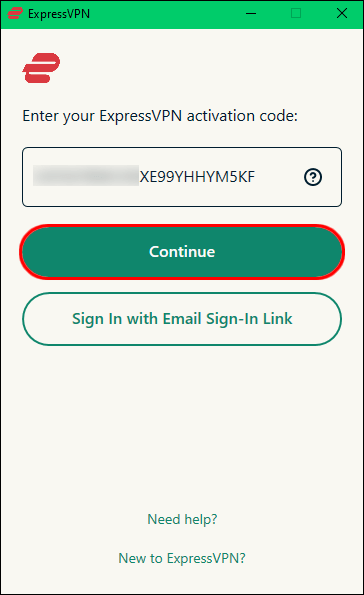
- เลือกว่าคุณต้องการให้ ExpressVPN เปิดใช้งานทุกครั้งที่คุณเปิดคอมพิวเตอร์หรือไม่ คุณยังสามารถปรับแต่งการตั้งค่าเหล่านี้ได้ในภายหลัง
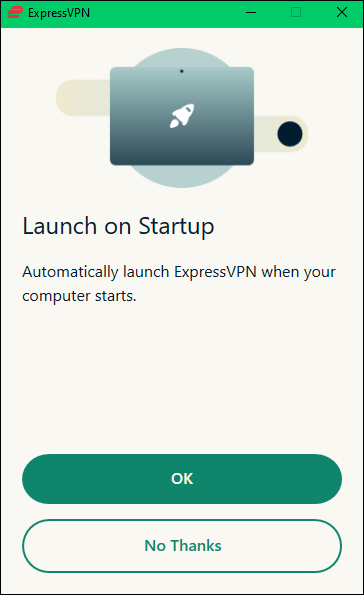
- แอปนี้มีคุณลักษณะ "ตำแหน่งอัจฉริยะ" ซึ่งเลือกตำแหน่งที่เหมาะสมที่สุดสำหรับคอมพิวเตอร์ของคุณโดยค่าเริ่มต้น หากต้องการเปลี่ยนให้กดจุดสามจุดทางด้านขวา
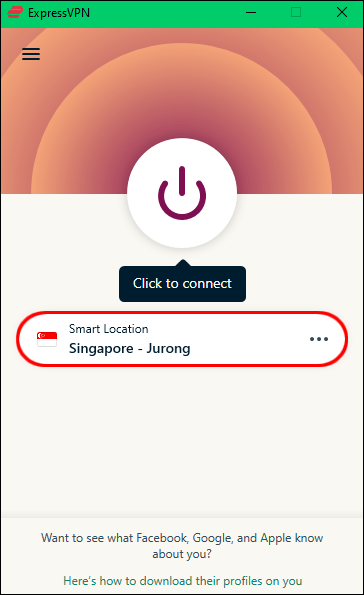
- กดปุ่มเปิด/ปิดเพื่อเชื่อมต่อ
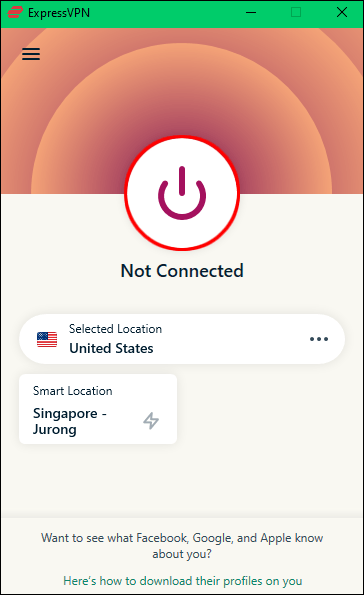
วิธีใช้ VPN กับ BlueStacks บน Mac
หากคุณใช้อุปกรณ์ Mac คุณสามารถแปลงให้เป็นฮับ Android เสมือนด้วย BlueStacks ได้อย่างง่ายดาย การใช้ VPN กับ BlueStacks จะรับประกันความเป็นส่วนตัวของคุณและป้องกันไม่ให้ใครติดตามกิจกรรมของคุณ
ดีลจำกัด: ฟรี 3 เดือน! รับ ExpressVPN ปลอดภัยและสตรีมมิ่งที่เป็นมิตรรับประกันคืนเงินภายใน 30 วัน
คุณสามารถเปิด BlueStacks ก่อนและติดตั้ง VPN เช่น ExpressVPN สำหรับ Android ผ่าน Play Store หรือติดตั้ง ExpressVPN บนอุปกรณ์ Mac ของคุณ เลือกตัวเลือกแรกหากคุณต้องการใช้ VPN เฉพาะสำหรับ BlueStacks และใช้ที่อยู่ IP ของคุณสำหรับกิจกรรมอื่นๆ แต่โปรดทราบว่าคุณจะมีคุณสมบัติที่ใช้งานได้น้อยลง และระดับความปลอดภัยจะไม่สูงเท่าที่ควร
นี่คือวิธีการติดตั้ง ExpressVPN ภายใน BlueStacks:
- เปิด BlueStacks บนอุปกรณ์ Mac ของคุณ
- ไปที่ Play Store และดาวน์โหลดแอป ExpressVPN
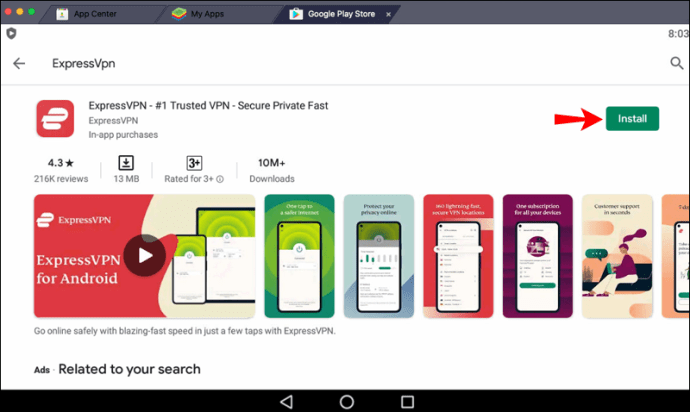
- กด "ลงชื่อเข้าใช้" และป้อนที่อยู่อีเมลและรหัสผ่านของคุณเนื่องจากคุณได้สมัครโดยใช้ส่วนลดของเรา
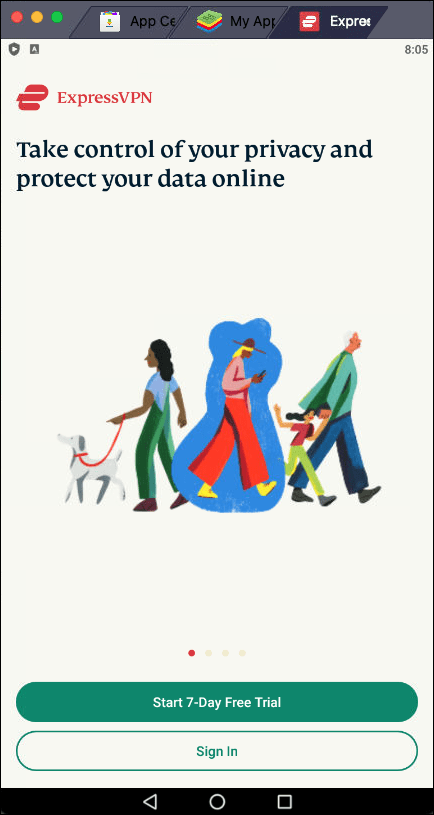
- กด “ตกลง” เพื่ออนุญาตให้ตั้งค่าการเชื่อมต่อ VPN
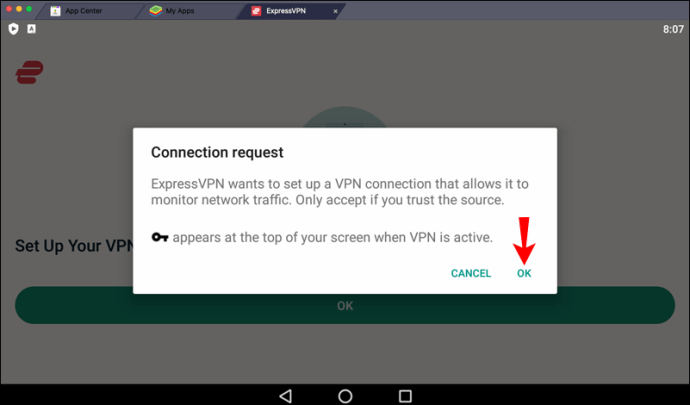
- คุณจะเชื่อมต่อกับ "ตำแหน่งอัจฉริยะ" โดยอัตโนมัติ หากต้องการเปลี่ยน ให้กดจุดสามจุดทางด้านขวา ตำแหน่งในแท็บ "แนะนำ" คือตำแหน่งที่มีการเชื่อมต่อและความเร็วที่ดีที่สุด หากคุณมีพื้นที่เฉพาะในใจ ให้กด "สถานที่ทั้งหมด" และเลือก
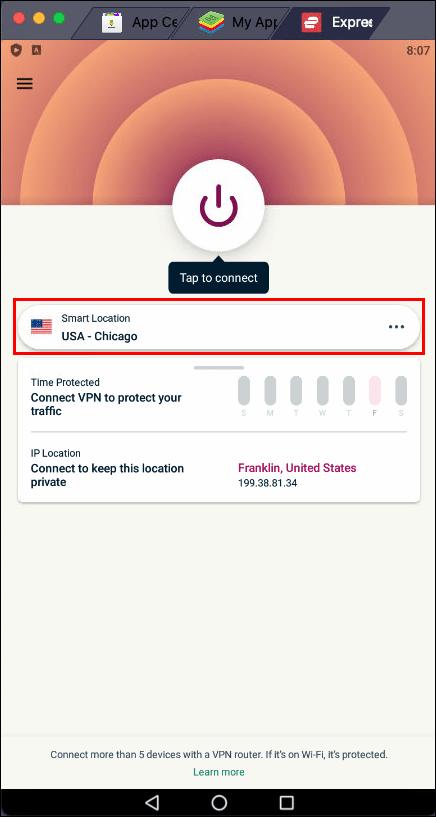
- เมื่อคุณตั้งค่าตำแหน่งที่ต้องการแล้ว ให้กดไอคอนเปิด/ปิดเพื่อเชื่อมต่อ
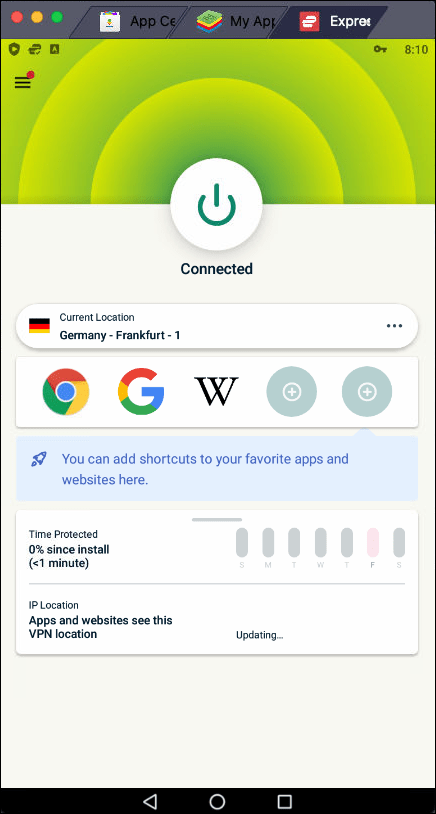
ด้วยการติดตั้ง ExpressVPN ผ่าน BlueStacks คุณจะได้รับการปกป้องเมื่อคุณใช้แอพเท่านั้น
หากคุณต้องการติดตั้ง ExpressVPN โดยตรงบน Mac ของคุณ คุณจะสามารถใช้กับ BlueStacks และแอป เบราว์เซอร์ หรือโปรแกรมอื่นๆ ได้ คุณจะมีระดับความปลอดภัยที่สูงขึ้นและมีตัวเลือกให้เลือกมากขึ้น นั่นคือเหตุผลที่เราแนะนำสิ่งนี้
นี่คือวิธีการติดตั้ง ExpressVPN บนอุปกรณ์ Mac ของคุณ:
- เปิดเบราว์เซอร์ของคุณและไปที่เว็บไซต์ ExpressVPN
- กด "บัญชีของฉัน"
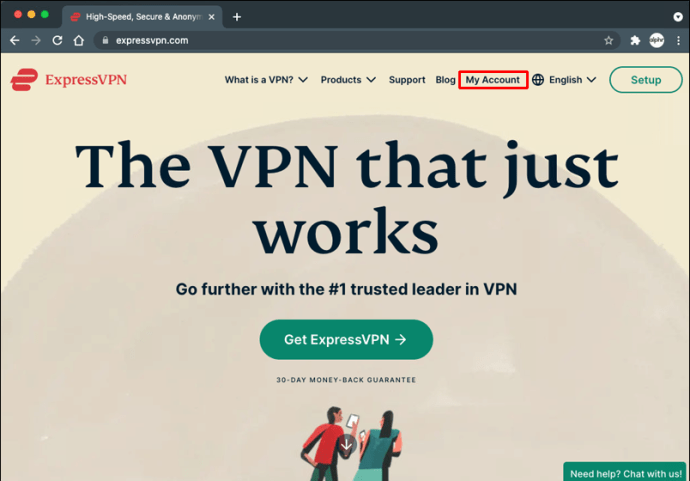
- ป้อนชื่อผู้ใช้และรหัสผ่านของคุณ หากคุณมีบัญชี หากคุณไม่มี ให้กด “รับ ExpressVPN” และเลือกแผนการสมัครสมาชิกที่ต้องการ
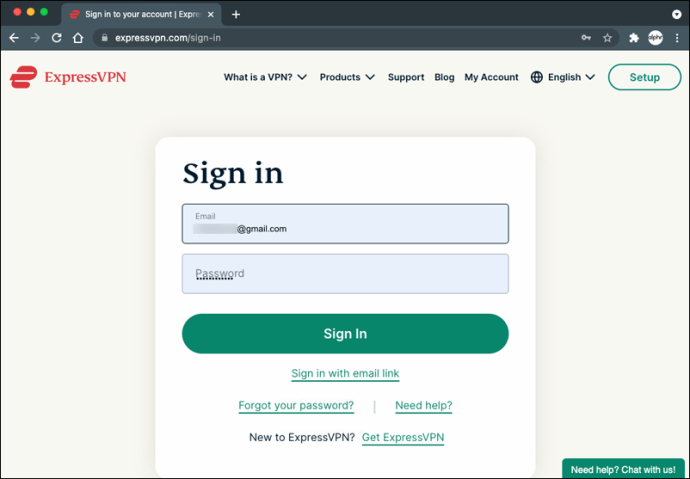
- กด "ดาวน์โหลดสำหรับ Mac" และคัดลอกรหัสเปิดใช้งานเพราะคุณจะต้องใช้เมื่อติดตั้งแอป
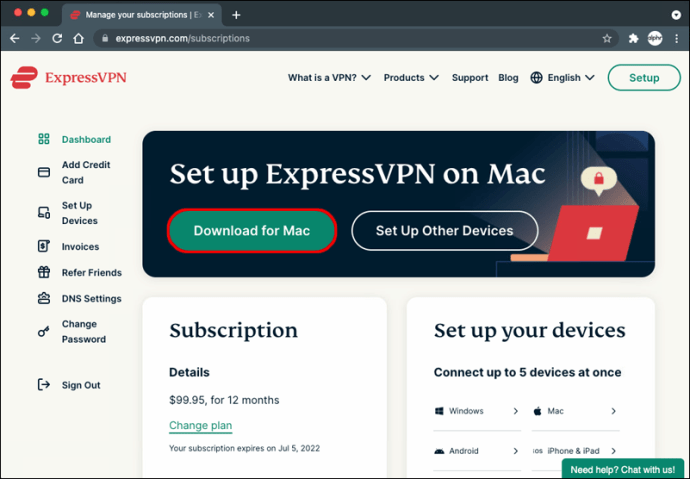
- ทำตามคำแนะนำบนหน้าจอเพื่อสิ้นสุดการติดตั้งแอพ
- ใช้รหัสเปิดใช้งานเพื่อดำเนินการตั้งค่า ExpressVPN ต่อไป
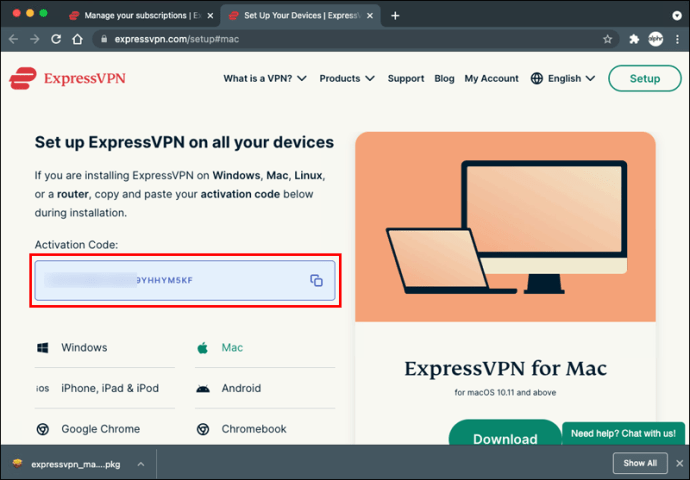
- ข้อความป๊อปอัปจะปรากฏขึ้นเพื่อถามว่าคุณต้องการให้ ExpressVPN เปิดทุกครั้งที่คุณเริ่ม Mac หรือไม่ กด "ตกลง" หรือ "ไม่ ขอบคุณ"
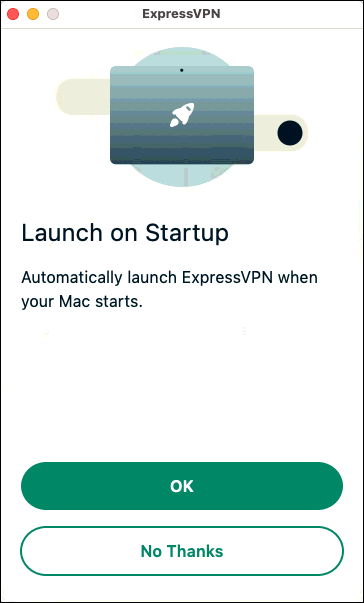
- คุณจะเห็นว่า ExpressVPN ได้กำหนดตำแหน่งเป็นค่าเริ่มต้น คุณสามารถเปลี่ยนแปลงได้โดยกดจุดสามจุดทางด้านขวาและเลือกระหว่าง "สถานที่ที่แนะนำ" และ "สถานที่ทั้งหมด"
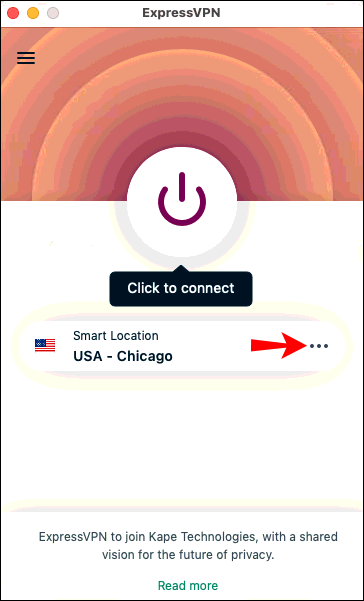
- กดไอคอนเพาเวอร์เพื่อเชื่อมต่อ
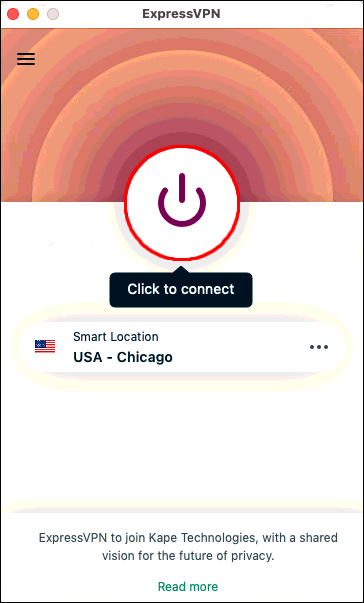
เนื่องจากคุณได้ติดตั้ง ExpressVPN บนอุปกรณ์ Mac ของคุณ คุณจึงสามารถเปิด BlueStacks ได้ และการเชื่อมต่อของคุณจะได้รับการป้องกันโดยอัตโนมัติ
BlueStacks ดียิ่งขึ้นด้วย VPN
หากคุณสงสัยว่าจะใช้ VPN กับ BlueStacks ได้อย่างไร เราหวังว่าบทความนี้จะเป็นประโยชน์ คุณสามารถเปลี่ยนพีซีที่ใช้ Windows หรืออุปกรณ์ Mac ให้เป็นฮับ Android ได้ตลอดเวลาด้วย BlueStacks แอพนี้ให้คุณติดตั้งแอพ Android และเรียกใช้บนอุปกรณ์ของคุณ ExpressVPN เป็นส่วนเสริมที่ยอดเยี่ยมที่เพิ่มความเป็นส่วนตัวและความปลอดภัยของคุณและเปิดการเข้าถึงแอพจำนวนมากที่ไม่พร้อมใช้งานในภูมิภาคของคุณ
คุณเคยใช้ VPN กับ BlueStacks หรือไม่? คุณใช้ ExpressVPN หรือไม่? บอกเราในส่วนความคิดเห็นด้านล่าง